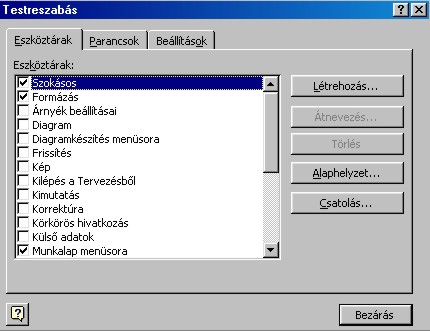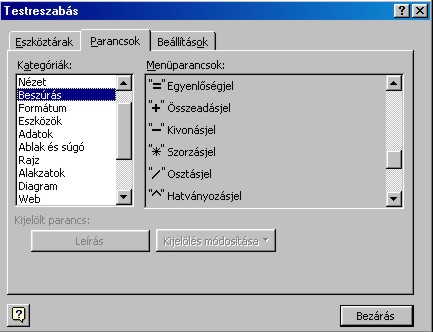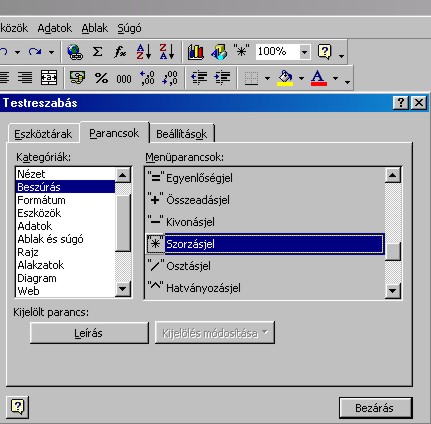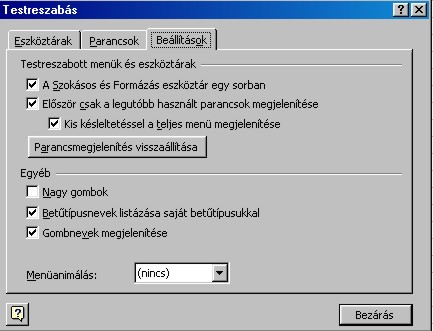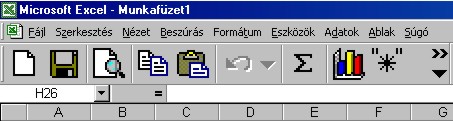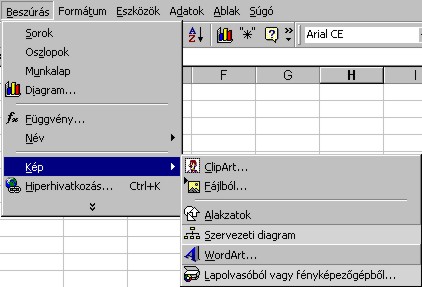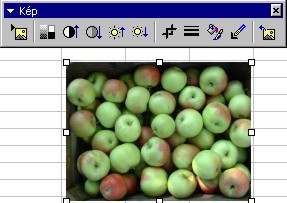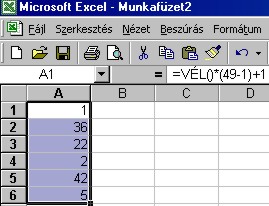|
Az okos sohasem a maga kárán tanul, inkább a mások által már felfedezett ötleteket próbálja a saját hasznára fordítani.
Sokan vagyunk úgy, hogy egy-egy programot régóta használunk, és még mindig találkozunk olyan ötletekkel, amelyek újak: Sőt! Nem csak újak, hanem a munkánkat is megkönnyíti, gyorsabbá teszi. Az elmúlt héten néhány olyan ötletet találtam, amely mindenki hasznára lehet. A héten folytatom az ötletek ismertetését.
Tipp 1. Eszköztár testre szabása.
Az Excelben is nagyon fontos az eszköztár, hiszen a révén gyakorlatilag a program minden szolgáltatását elérjük. Ezért jó, ha minden amire szükségünk van, ott van az eszköztáron. Ezt az eszköztár bővítésével érhetjük el.
1. Keressük meg a Nézet menüben az Eszköztárak menüpontot, majd a Testreszabásra kattintsunk. A monitoron megjelenik az a párbeszédablak, amelyben átszerkeszthetjük az Excel eszköztárát.
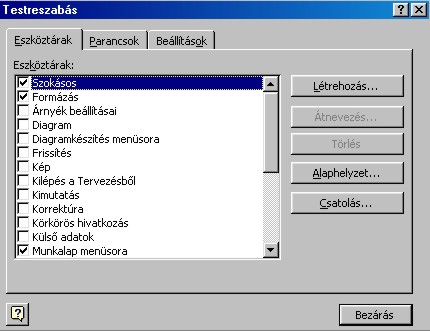
2. Kattintsunk a Parancsok fülre. A listából válasszunk ki egy kategóriát. Én most a Beszúrást választottam. Jobbra a kategóriához tartozó menüparancsok sorakoznak. Ezek között vannak azok a jelek melyekre mindig szükségünk van különböző műveletek elvégzésére.
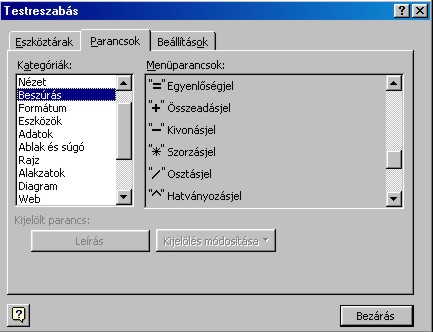
3. Jelöljük ki a szorzás jelét. A kijelölés után az egér bal gombját folyamatosan nyomva, a kijelölt részt húzzuk át az eszköztáron oda, ahová szeretnénk helyezni. A szorzásjel helyét egy függőleges vonal jelzi. Ha meg vagyunk elégedve a hellyel, akkor engedjük el az egeret. Ettől kezdve, amikor szükségünk van a szorzásra csak egy kattintás az eszköztáron a jelre, és máris használhatjuk a művelet elvégzésére,
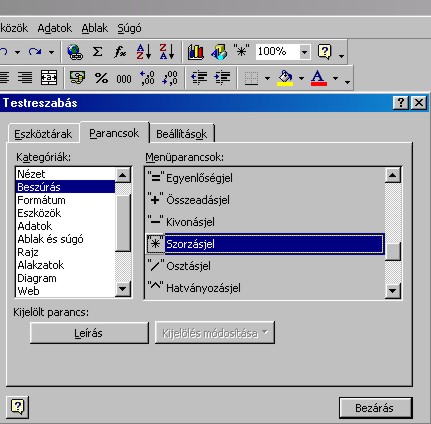
Tipp 2. Nagyobb ikonok.
Az Excelben –eltérően más programoktól- meglehetősen kicsik az ikonok. Ennek valószínűleg az lehet az oka, hogy több férjen el belőlük. Amikor nagyobb képernyőfelbontással dolgozunk, akkor igen kicsikké zsugorodnak, akadályozva a munkánkat. Ilyenkor elfér egy ikonnagyító program.
1. Keressük meg ismét a Nézet/Eszköztárak/Testreszabás menüpontot és kattintsunk a Beállítások fülre.
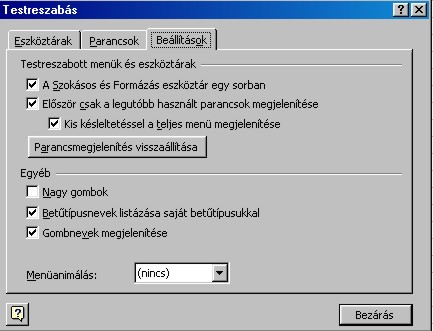
2. A párbeszédablakban egy üres jelölőnégyzetet találunk Nagy gombok felirattal. Jelöljük be a négyzetet, majd kattintsunk a Bezárás gombra. Azonnal látjuk munkánk eredményét. Az ikonok jelentős mértékben megnőttek, láthatóak még nagyobb képernyőfelbontás mellett is.
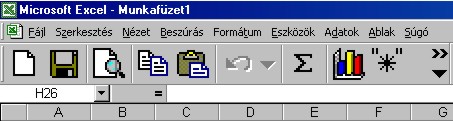
3. Nagyobb képernyőfelbontás esetén az ikonméret miatt görgetnünk kell eszköztárat ahhoz, hogy minden ikont láthassunk. Abban az esetben, ha vissza szeretnénk térni a korábbi beállításhoz, csak ki kell venni a jelet a jelölőnégyzetből.
Tipp 3. Kép beszúrása a táblázatba.
Az Excelbe minden további gond nélkül be tudunk szúrni szöveget. Mi van akkor, ha képet szeretnénk beszúrni? Ezt is megtehetjük.
1. A kép beillesztéséhez kattintsunk a Beszúrás, majd pedig a Kép alpontra. Itt kell eldönteni, hogy honnan szeretnénk beszúrni képet: ClipArtból, vagy pedig Fájlból.
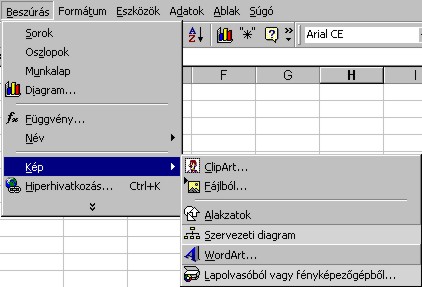
2. Úgy gondolom nem kell különösebb magyarázat ahhoz, ami ezután következik. Meg kell határozni a kép helyét, ki kell választani a nekünk megfelelőt, és jóvá kell hagyni a beszúrást.
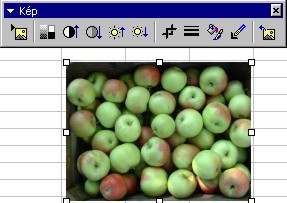
Tipp 4. Hatos találat a hatoslottón?
Ki ne szeretné, ha valóban hatos találata lenne a hatoslottón? Az Excelbe mindenesetre megvan a jó szándék. Most már csak a szerencsén múlik. A Véletlen szám függvény lehetőséget ad a számok „kitalálására”. Itt a példa a „6 a 49-ből” variációra.
1. Írjuk be egy cellába a következő képletet: =vél()*(49-1)+1 Nyugtázzuk beírást Enterrel.
2. Kapcsoljuk ki a tizedesjegyeket, erre ugyanis itt nincs szükségünk. Ehhez kattintsunk a Tizedesjegyek csökkentése gombra, melyet az eszköztáron találunk, addig míg egy tizedesjegy se marad.
3. Másoljuk a képletet az öt cella alatt elhelyezkedő cellákba. Így hat véletlen számot kapunk.
4. Ha újabb tippre van szükségünk nem kell mást tenni, mint az F9 funkciógombot megnyomni. Ennek hatására egy csapásra az összes szám megváltozik. Ha véletlenül azonos számok is előfordulnak a tippek között, akkor újból meg kell nyomni az F9-es funkcióbillentyűt, mert azons számok még a hatos lottóban sem fordulhatnak elő.
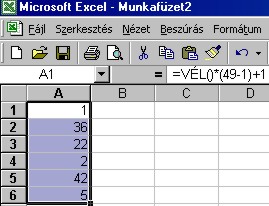
|